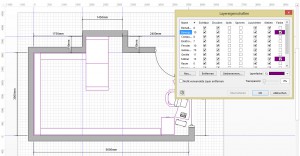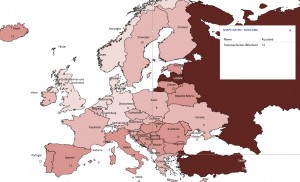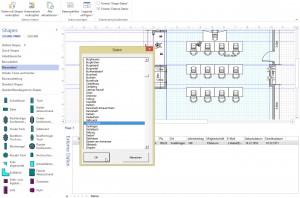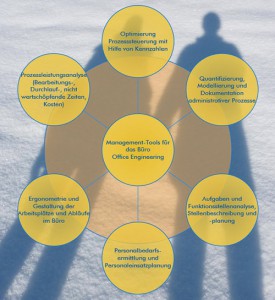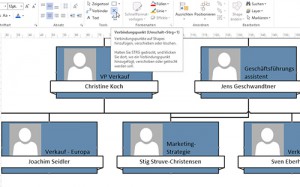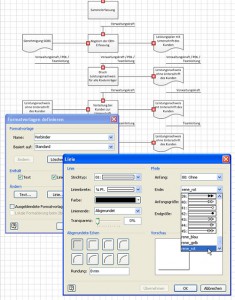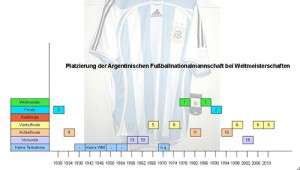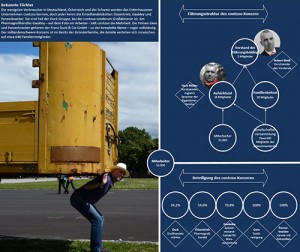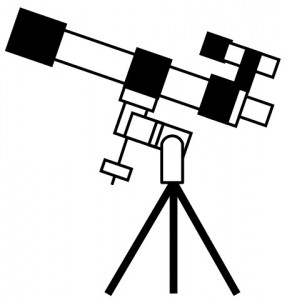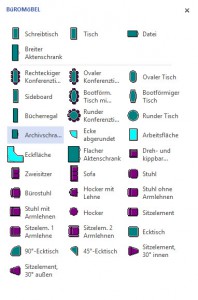Heute in der Visio-Schulung kam die Frage, ob man Layer von einem Zeichenblatt auf ein anderes übertragen kann. „Nein“, lautet die klare Antwort. Ein Blick ins ShapeSheet des Zeichenblattes bestätigt die Antwort. Auf meine Gegenfrage kam die Erklärung: Ein Teilnehmer wollte per Layer auf mehreren Zeichenblättern das Verhalten der Shapes oder auch ihre Linienfarbe steuern.
Schade, aber das geht leider nicht. Kann man natürlich programmieren. Oder an Microsoft weiterleiten … vielleicht in einer der nächsten Versionen …
Kategorie: Blog: Der Visio Guru
Sommerferien
Letzte Woche war im Jugendmagazin der SZ eine Grafik über die Sommerferien in verschiedenen europäischen Ländern. Schade eigentlich, dass die SZ Länder wie Ukraine, Weißrussland, Russland nicht zu Europa zählt und keine Daten liefert. Aber die Zahlen sind im Internet schnell gefunden. Und: anstelle der „nackten“ Zahlen kann man sie doch anschaulicher mit einer Datengrafik darstellen. Oder?
Daten verknüpfen
Wie gut, dass man den Assistenten per Makrorekorder aufzeichnen kann. Zwar kann man nicht in den Assistenten eingreifen, aber die Zeile:
Set drs = Application.ActiveDocument.DataRecordsets.Add“ _
„(Provider=Microsoft.ACE.OLEDB.12.0;“ & _
„User ID=Admin;Data Source=“ […]
kann verändert werden. Somit ist es möglich vor dem Assistenten eine Auswahl zu treffen (über eine Combobox), diese Daten zurück nach Access, Excel oder in den SQL-Server zu schreiben und dann diese gefilterten Daten in die Zeichnung zu importieren.
Personalbedarfsplanung
Zwei Chefs
Gestern in der Visio-Schulung haben wir darüber diskutiert, wie man das Problem in der Vorlage „Organigramm“ lösen kann, in der es nicht möglich ist, dass ein Mitarbeiter zwei Chefs hat, also beispielsweise für zwei Vorgesetzte gleichzeitig arbeitet. Eine Teilnehmerin kam auf die Idee, dass man auf die Verbindungslinie einen weiteren Verbindungspunkt setzen kann und nun von diesem Punkt zu dem übergeordneten Vorgesetzten eine Linie ziehen kann. Guter Tipp!
Formatvorlagen in Visio 2007
Hallo Herr Martin,
vielen Dank für Ihr Mail. Ja, die Formatierung habe ich wie unten beschrieben für jedes Feld eingestellt. Das Problem ist nur, dass Visio die Formatierung umwandelt, nachdem man die Organigrammfelder ausgefüllt hat (siehe Feld Manager, Formatierung ist für alle Felder Arial Narrow, für das Feld Department bleibt die Schrift auch so, für die anderen Felder wandelt es die Schrift in Calibri um, das ist ja die voreingestellte Schrift in Visio). Können Sie mir sagen, warum Visio das so macht? Vielen Dank schon mal für Ihre Hilfe.
Viele Grüße,
CB.
Hallo Frau B.,
wenn ich mich richtig erinnere – Sie haben Visio 2007, oder?
Eine Sache (oder zwei) habe ich in der Schulung nicht gezeigt: Designs (das spielt in Visio 2010 eine größere Rolle) und Formatvorlagen, das Microsoft mehr und mehr verschwinden lässt.
* In Visio 2007 müssen Sie den Entwicklermodus einschalten (Extras / Optionen / Registerkarte „weitere Optionen“)
* Dann haben Sie zwei neue Menüpunkte im Menü Format: „Formatvorlage“ und „Formatvorlage definieren“.
* Wählen Sie in Ihrem Organigramm ein Kästchen aus und klicken nun auf Format / Formatvorlage definieren. Der Name der Formatvorlage lautet „Org Normal“. Dort ist hinter der Schaltfläche „Text“ die Schriftart „Calibri“ eingestellt. Ändern Sie sie in Arial Narrow. Dann klappt es wohl.
(… ist mir noch nie aufgefallen …)
schöne Grüße und ein schönes, wenn wohl auch nicht sonniges Wochenende
Rene Martin
Andere Programme
Okay – ich gebe es ja zu: ich habe diese Beispiel für eine libreOffice-Schulung erstellt. Ich wollte zeigen, dass man in Writer auch mit grafischen Elementen arbeiten kann.
Dennoch: einfacher und schneller wäre es sicherlich in Visio gegangen: ein paar Hilfslinien, einen Hintergrund, Shapes duplizieren, ausrichten und verteilen und fertig. Aber okay: die Schulung hieß libreOffice …
Tippfehler
Shapes exportieren
Gestern in der Visio-Schulung kam die Frage, ob man ein Shape exportieren kann.
Nein, lautet die klare Antwort. Man kann Shapes in einer Zeichnung (Vorlage) oder in einer Schablone weiter geben. Man kann Shapes zwar in ein Word-(Excel- oder PowerPoint-, …) Dokument kopieren und dort einfügen, man kann eine Zeichnung als jpg, gif, tif, pdf, … speichern. Aber nicht ein einzelnes Shape. Was seit einigen Versionen möglich ist: man kann in Visio ein Shape markieren und bei Drucken im Druck-Dialog einstellen, dass nur die Auswahl gedruckt wird.
Aber eine Exportfunktion für ein einzelnes (selbsterstelles) Shape existiert nicht.
Schablonen
Ich habe mal nachgeschaut.
In einer Schulung fragte ein Teilnehmer, warum die Shapes in einer Schablone (beispielsweise „Büromöbel“) unterschiedliche Farben haben. Sie haben keine Bedeutung – die Farben dienen lediglich zur visuellen Gruppierung der einzelnen Möbelstücke.
Bis Visio 2010 konnte man bei eigenen Shapes die Symbolbilder anpassen. Obwohl sich dieser Dialog noch in Visio 2013 öffnen lässt, kann man diese Icons nicht mehr abändern.
Der Beweis: da die Schablone *.vssx nun ein gezipptes XML-Archiv ist, kann man sie entzippen und nachschauen. Nirgendwo finden sich Bilddateien. Das heißt: das Vorschaubild wird beim Einfügen in die Schablone generiert und nicht mit der Schablone gespeichert. Schade – ich hätte es für ein Projekt, an dem ich gerade arbeite, benötigen können….